A Steam Disk írási hiba egyszerű javítása Windows 10 rendszeren
Steam Disk Write Disk Error hibát észlel Windows 10 rendszeren a játék frissítése vagy letöltése közben? Íme néhány gyorsjavítás, amellyel megszabadulhat a hibaüzenettől.
A Blogger, a Google teljes tulajdonú tulajdona, egy széles körben használt platform blogok tervezésére és létrehozására. És amikor a blog tervezéséről beszélünk, a témák ebben nagy szerepet fognak játszani. A témák a blog azon aspektusai, amelyek az első benyomást keltik a blog látogatóiban. A témáknak vonzónak kell lenniük, és összhangban kell lenniük az érintett blog céljával, résével vagy műfajával. Ehhez pedig a legjobb témára van szükség a blogodhoz. Ismerje meg, hogyan adhat hozzá külső tématerveket a Bloggeren kialakított blogjához.
Blogger témák
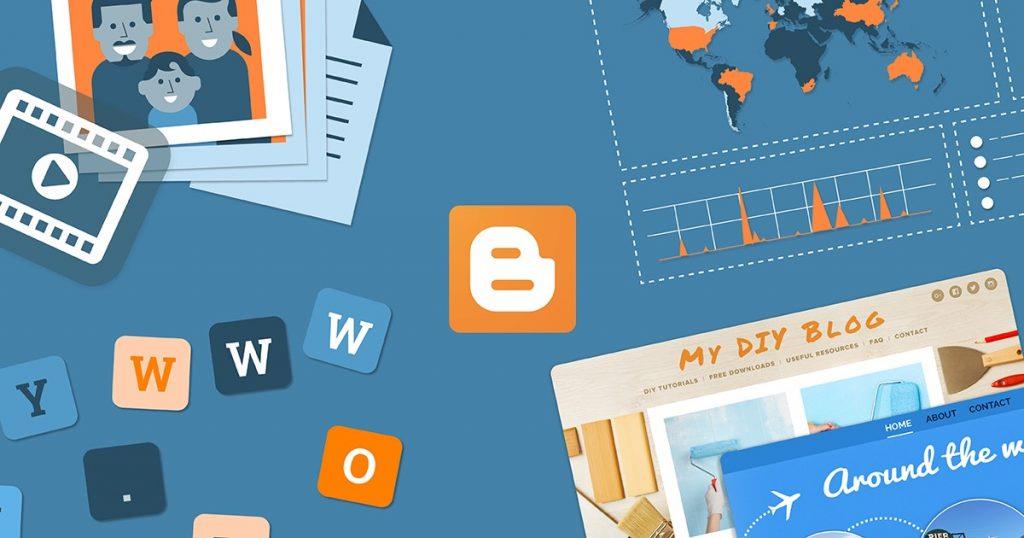
A Blogger számos témát kínál, és nem szűkölködnek a testreszabási lehetőségekben. De ami hiányzik belőlük, az a dizájn. Sőt, abban az esetben, ha meg kell változtatnia a dizájnt és vonzóvá kell tennie, komoly testreszabási folyamatot kell végrehajtania. Ilyen esetekben sokkal jobb, ha különböző tervezők által előre megtervezett témát használ, és hozzáadja azokat a blogjához. Ez megkímélné a testreszabási folyamattól, és sokkal kényelmesebb és egyszerűbb módon indíthatja el blogját.
Olvassa el még: -
6 Android-alkalmazás, amelyet minden bloggernek ki kell próbálnia. Írásrajongó vagy buzgó blogger? Problémát jelent több blog rendszeres kezelése? Itt...
Adjon hozzá külső témát a blogjához
Külső téma hozzáadásához el kell döntenie, hogy melyik illik jobban a blog tartalmához, és melyik kínálna megfelelő olvashatóságot a blog látogatóinak. Számos témát kereshet a Google-on, vagy kiválaszthat egyet innen, ha bármelyik kielégíti az Ön igényeit és érdeklődését. Miután kiválasztotta a választott témát, kövesse az alábbi lépéseket, hogy hozzáadja a témát blogjához a Bloggerben.
1. lépés: Válassza ki a kívánt témát
Keresned kell egy témát a Google-ban. A rendszer átirányítja számos hivatkozásra, ahol több lehetőség közül választhat; rajtad múlik, hogy melyik illik leginkább a blogodhoz.
Itt válasszuk ki az SBT Movie Blogger Template nevű témát.
Miután letöltötte a témát, a rendszer egy zip-fájlt tölt le a rendszerébe.
2. lépés: Bontsa ki a ZIP-fájlt
Először csomagolja ki a fájlt a mappából.
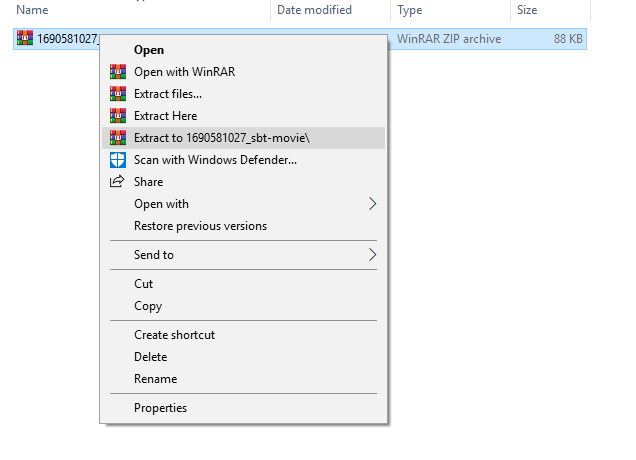
És akkor nézze meg, hogy az összes kibontott fájl között lesz XML-melléklet.
Ez az a fájl, amely tartalmazza a témát, és fel kell tölteni a Bloggerbe.
Olvassa el még: -
Hogyan termelhetnek bevételt a tizenéves bloggerek? A nyár közeledtével a tinik és a gyerekek gyakran unatkoznak az otthoni ücsörgésben. A blogírás biztonságos és biztonságos...
3. lépés: Töltse fel az XML-dokumentumot a Bloggeren
Az XML-dokumentum feltöltéséhez először lépjen a Téma lehetőségre a Blogger irányítópultján.
Ezután az ablak jobb felső sarkában keresse meg a Biztonsági mentés/visszaállítás gombot.
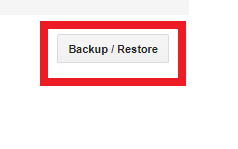
Ha rákattint erre a gombra, egy felugró ablak kéri, hogy töltse fel az XML-fájlt.
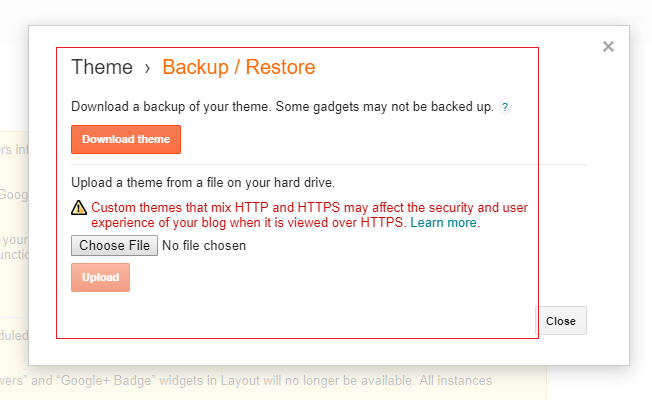
Kattintson a Fájl kiválasztása gombra, és töltse fel az XML-fájlt.
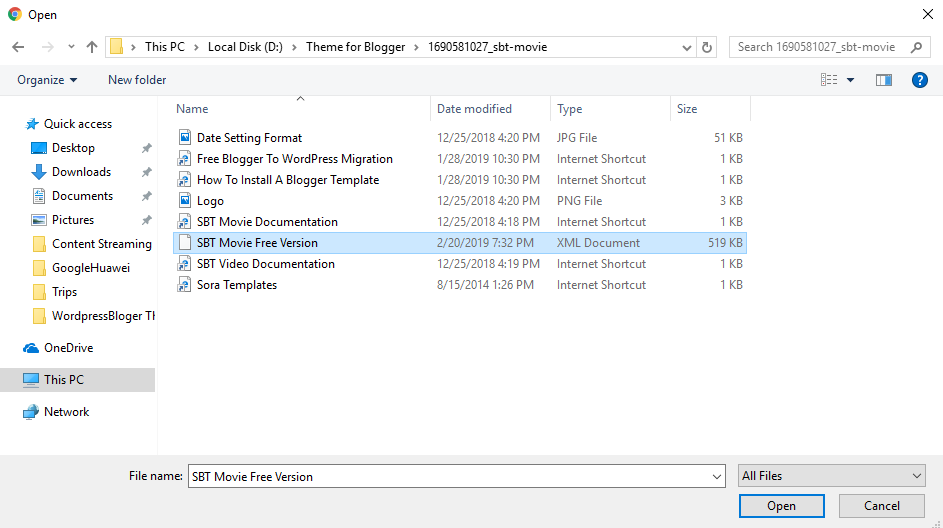
Kattintson a Megnyitás gombra, és a fájl feltöltődik. Miután befejezte ezt a témát, automatikusan alkalmazza a blogot, majd ennek megfelelően testreszabhatja a blog elrendezését a téma kialakítása szerint.
A külső témáknak azonban vannak bizonyos hátulütői, amelyekről tudnia kell:
Tehát most már tudja, hogyan adhat további kreativitást a blogjához, ha külső témát használ a megtervezéséhez. Fontos azonban, hogy a választott téma pontosan illeszkedjen a blog tartalmához. Mivel a legtöbb nem személyre szabható, mindig jó választás, ha alaposan átgondolta ezt a döntést.
Steam Disk Write Disk Error hibát észlel Windows 10 rendszeren a játék frissítése vagy letöltése közben? Íme néhány gyorsjavítás, amellyel megszabadulhat a hibaüzenettől.
Fedezze fel, hogyan távolíthat el alkalmazásokat a Windows 10 rendszerből a Windows Store segítségével. Gyors és egyszerű módszerek a nem kívánt programok eltávolítására.
Fedezze fel, hogyan tekintheti meg vagy törölheti a Microsoft Edge böngészési előzményeit Windows 10 alatt. Hasznos tippek és lépésről-lépésre útmutató!
A Google zökkenőmentessé tette a csoportos megbeszélések lebonyolítását. Tudd meg a Google Meet korlátait és lehetőségeit!
Soha nincs rossz idő a Gmail jelszavának megváltoztatására. Biztonsági okokból mindig jó rutinszerűen megváltoztatni jelszavát. Ráadásul soha
Az online adatvédelem és biztonság megőrzésének egyik alapvető része a böngészési előzmények törlése. Fedezze fel a módszereket böngészőnként.
Ismerje meg, hogyan lehet némítani a Zoom-on, mikor és miért érdemes ezt megtenni, hogy elkerülje a zavaró háttérzajokat.
Használja ki a Command Prompt teljes potenciálját ezzel a több mint 280 (CMD) Windows-parancsot tartalmazó átfogó listával.
Alkalmazhatja a Google Táblázatok feltételes formázását egy másik cella alapján, a Feltételes formázási segédprogrammal, a jelen cikkben ismertetettek szerint.
Kíváncsi vagy, hogyan használhatod a Rendszer-visszaállítás funkciót a Windows 11 rendszeren? Tudd meg, hogyan segíthet ez a hasznos eszköz a problémák megoldásában és a számítógép teljesítményének helyreállításában.







![Feltételes formázás egy másik cella alapján [Google Táblázatok] Feltételes formázás egy másik cella alapján [Google Táblázatok]](https://blog.webtech360.com/resources3/images10/image-235-1009001311315.jpg)
